Прочтите сначала, что такое SSL-сертификат.
В данном руководстве мы рассмотрим вариант установки PositiveSSL сертификата для сайта на панель управления хостингом DirectAdmin. В качестве сайта мы будем использовать общеизвестную CMS WordPress на котором впоследствии переведем весь контент на HTTPS протокол.
Считаем что сам SSL-сертификат уже у нас на руках и WordPress уже установлен. В нашем случае мы имеем два файла сертификата:

Обычно, SSL-сертификат может быть прислан Центром Сертификации в виде файлов, как на реальном примере:
hostiqtest_tk.crt — файл с самим сертификатом
hostiqtest_tk.ca_bundle — файл с промежуточным сертификатом или несколькими промежуточными сертификатами (составляющими цепочку сертификатов). Этот файл одинаков для всех сертификатов этого типа и доступен в публичном доступе (обычно на сайте Центра Сертификации).
Но по своей сути эти файлы содержат сам сертификат в виде хешированного текста, который в 99% установок указывается в текстовом виде.
Хотим также подчеркнуть, что для разных сертификатов могут быть присланы разные файлы, причем их может быть больше двух. Если это так — следует обратиться к документации по установке данного сертификата, чтобы знать последовательность установки.
Содержание
Установка сертификата
На главной странице DirectAdmin нам необходимо найти в меню Advanced Features и перейти в раздел SSLCertificates
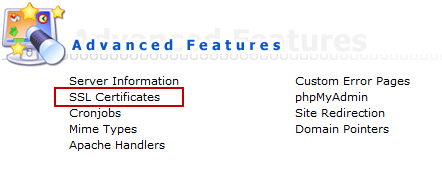
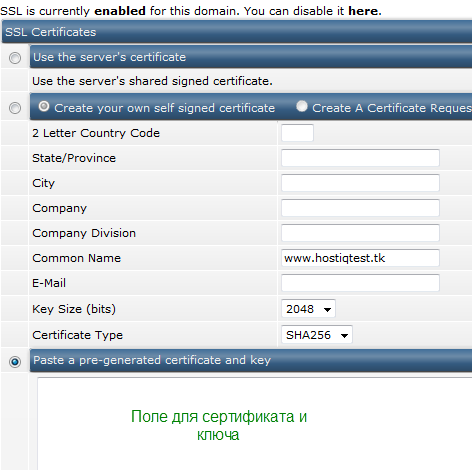
Первым копируем содержание файла основного сертификата, затем сразу после него с новой строки копируем приватный ключ (RSA), который был сгенерирован одновременно с CSR и сохраняем:
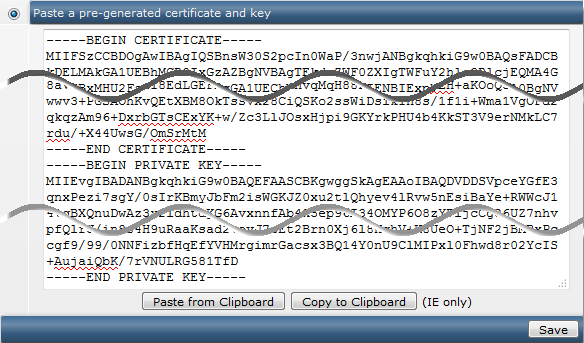
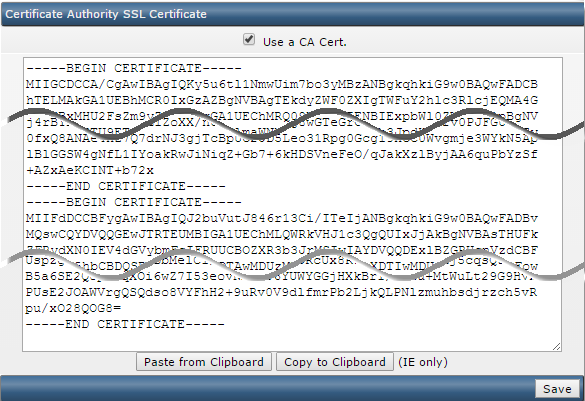
Включение HTTPS-протокола
Настройками WordPress
Поскольку у нас установлен WordPress, то перевести его на протокол HTTPS можно посредством настройки административной части CMS. Но перед тем как мы включим HTTPS, нам необходимо включить перенаправление с директории private_html на public_html, поскольку по-умолчанию контент направленный на HTTPS будет загружаться из private_html, когда наш WordPress находится в public_html.
Переходим в Domain Setup с главной страницы DirectAdmin
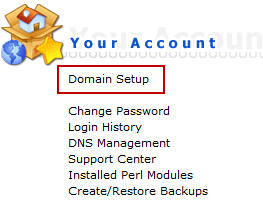

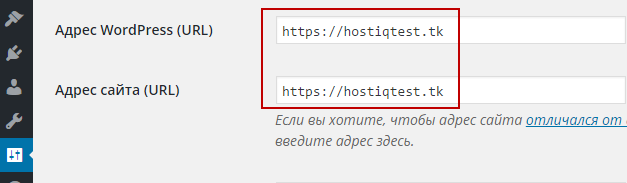
Не стоит забывать, что если до установки SSL в уже были статьи в WordPress, то в постах все еще присутствуют старые ссылки вида HTTP, поэтому нам их также необходимо перевести на HTTPS. В этом случае сможет помочь плагин Velvet Blues Update URLs, который заменяет ссылки даже если был переезд с одного домена на другой. В данном случае мы его используем лишь для смены протокола.
В административной части WordPress переходим в раздел Плагины и в поиске ищем наш плагин Velvet Blues Update URLs, устанавливаем его и активируем.
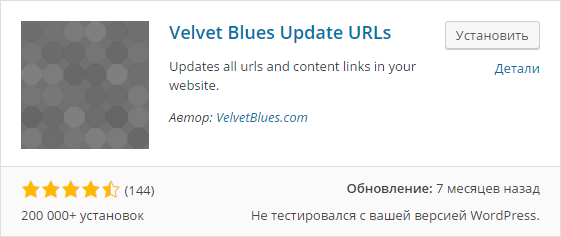
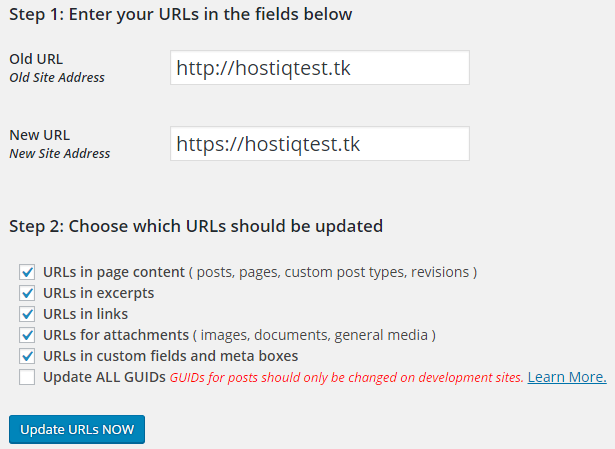
Файлом .htaccess (для веб-сервера Apache)
Создаем в корне директории с сайтом файл с именем .htaccess и заносим в него такие строки:
RewriteEngine On
RewriteCond %{SERVER_PORT} 80
RewriteRule ^(.*)$ https://www.hostiqtest.tk/$1 [R,L]
Не забываем в последней строке сменить www.hostiqtest.tk на имя вашего домена (можно с www, можно и без www — как пожелается). Сохраняем файл.
Сделано. HTTPS-протокол включен средствами файла .htaccess.
Готовы создать свой блог? Знаете, какой купить домен, но не знаете какой хостинг выбрать для WordPress? Смотрите наше специальное предложение для сайтов WordPress. Такая услуга включает хостинг и доменное имя в подарок для пакетов WP2 и WP3.
Читайте также:
- HTTPS – это…
- Установка WordPress
- Установка RDP на Linux